PS如何快速制作无缝拼接图案?
来源:网络收集 点击: 时间:2024-03-09【导读】:
今天介绍一下如何用PS快速制作无缝拼接图案。工具/原料morePS CC 2018方法/步骤1/6分步阅读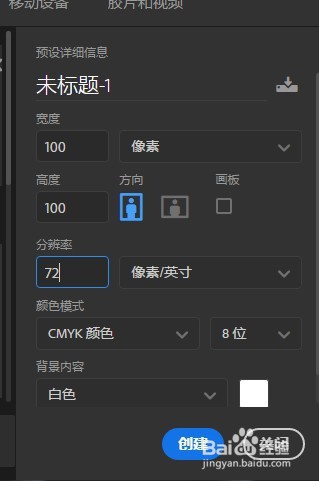 2/6
2/6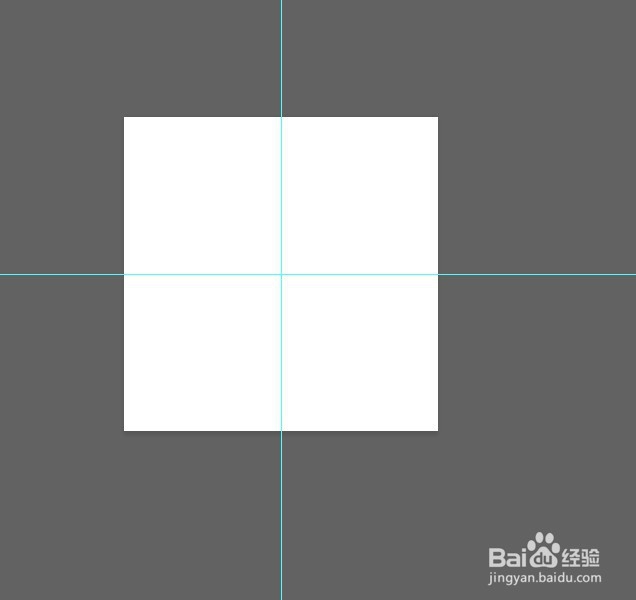 3/6
3/6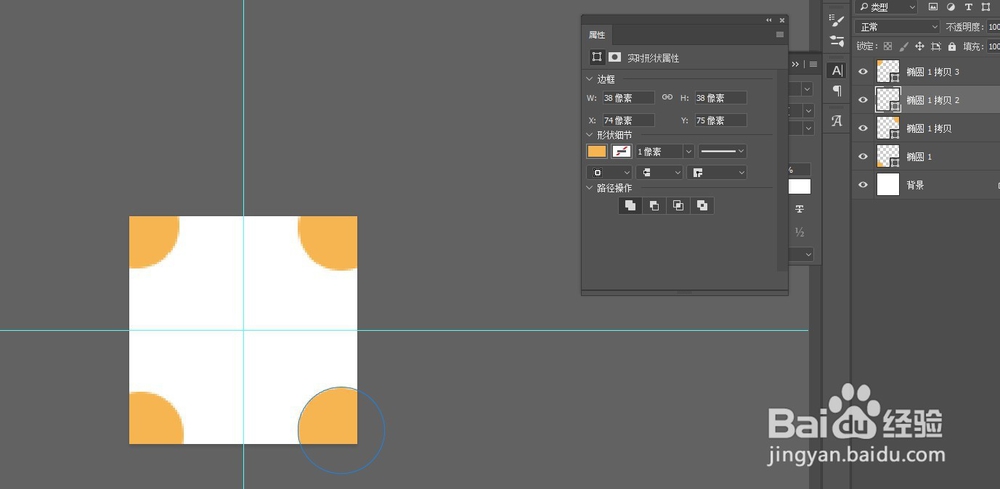
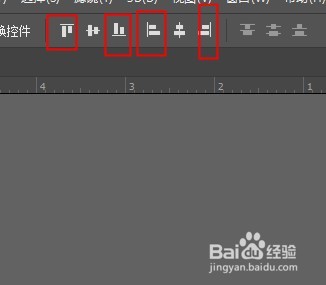 4/6
4/6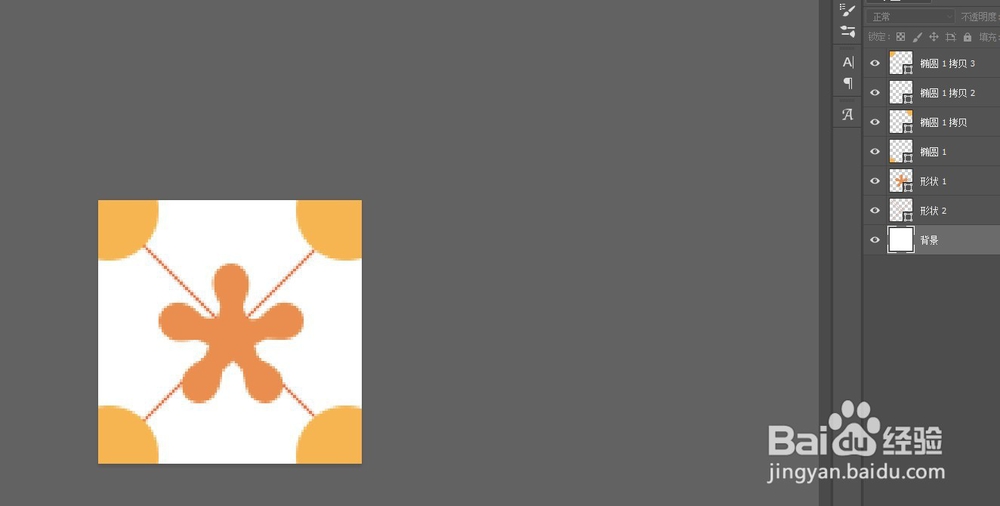 5/6
5/6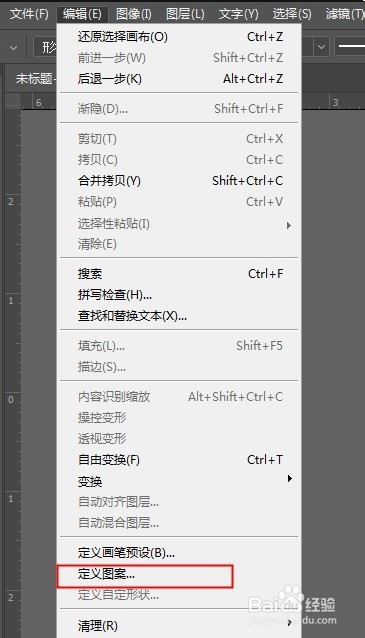
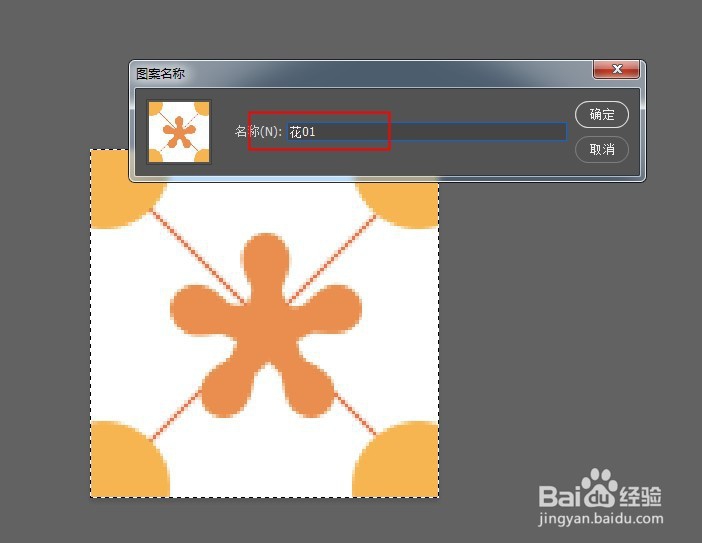 6/6
6/6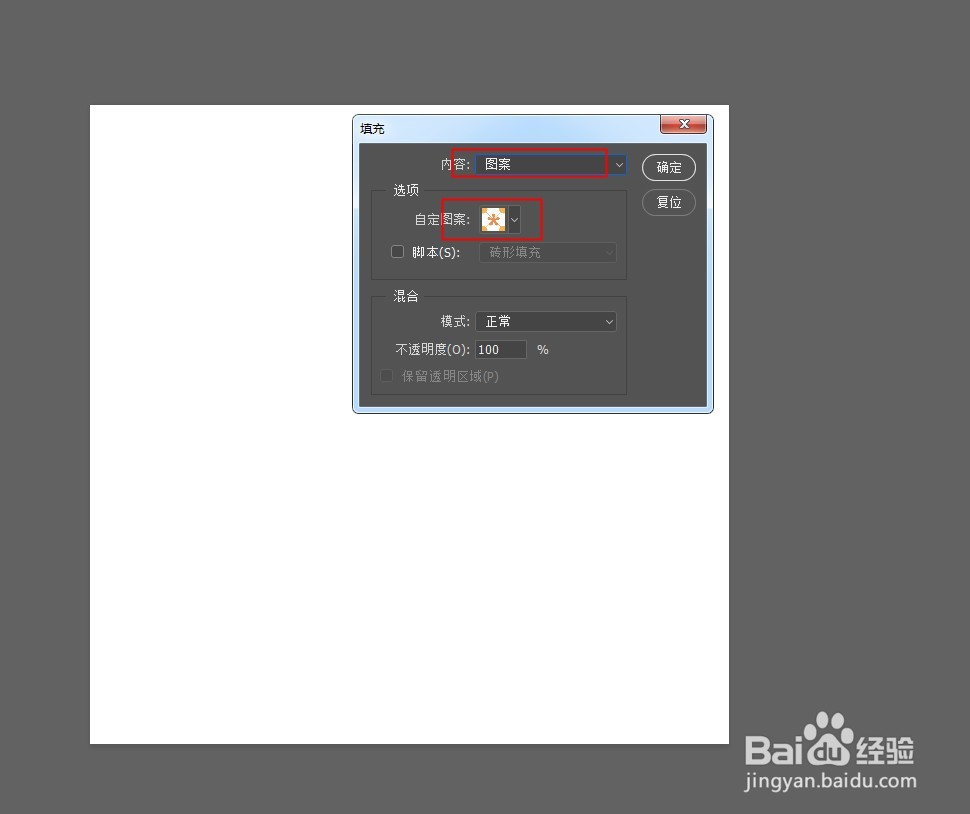
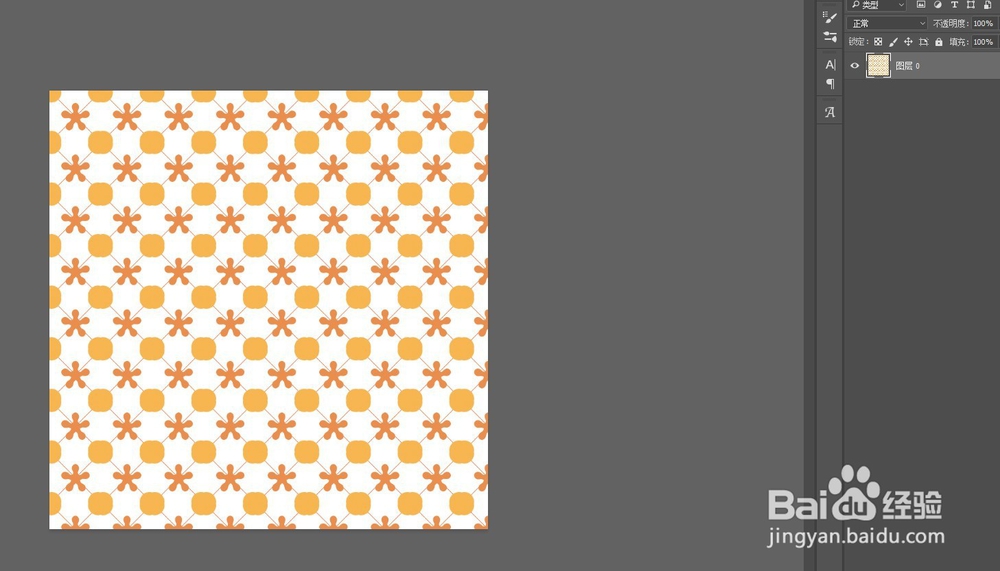 总结1/1
总结1/1
第一步,新建画布,形状正方形,边长100像素或200像素都行。
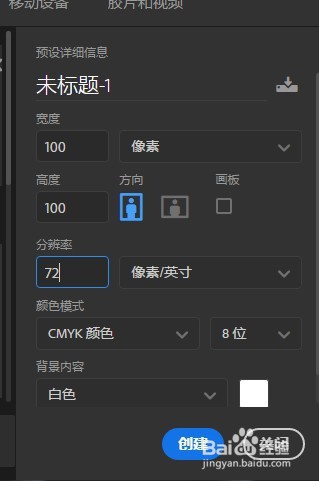 2/6
2/6第二步,新建参考线,横向和纵向都居中。
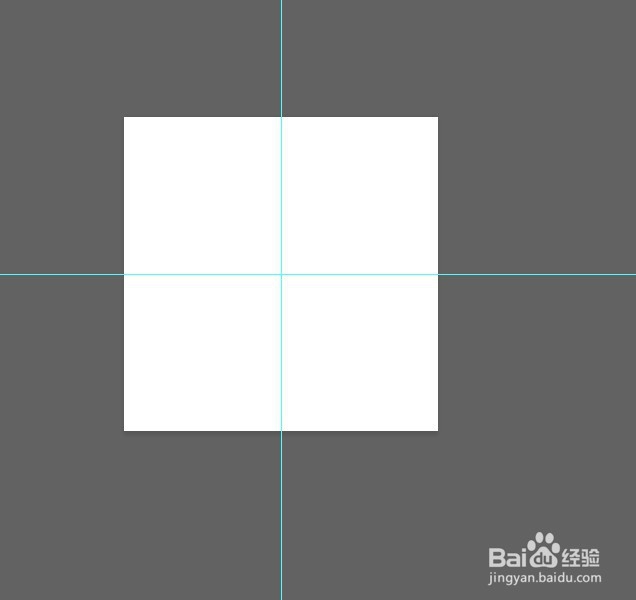 3/6
3/6第三步,在画布上绘制图形调整颜色,并分别两两侧边对齐。
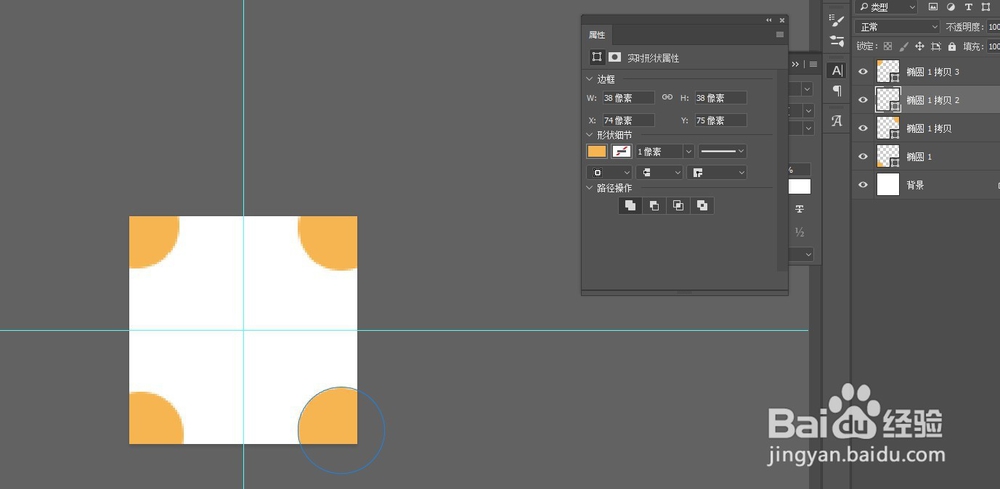
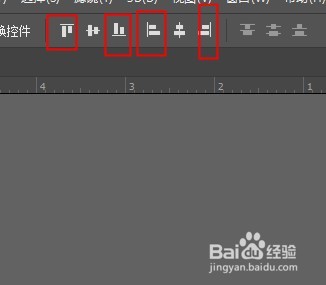 4/6
4/6第四步,继续添加图形,调整好配色。
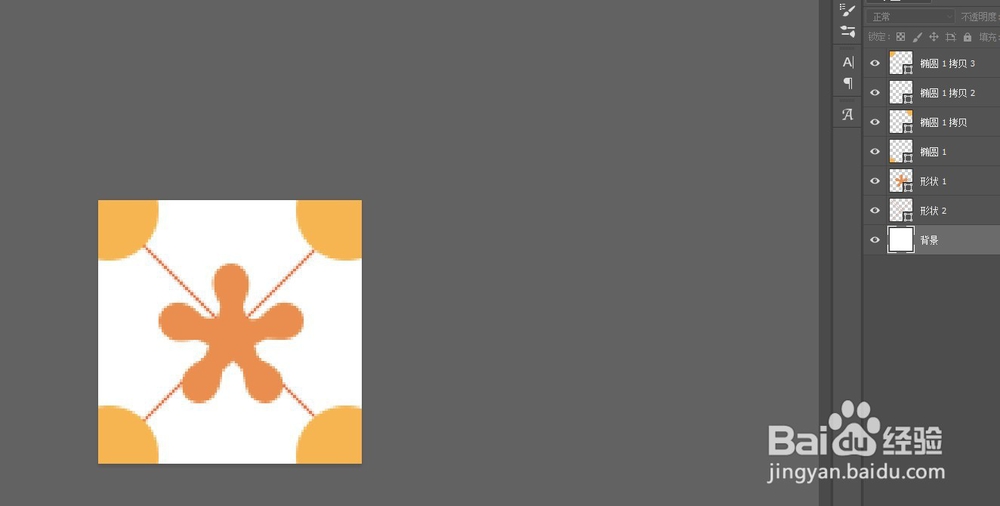 5/6
5/6第五步,选中所有的图层,ctrl+a,然后点击编辑菜单,点击定义图案,给图案命名,确定。
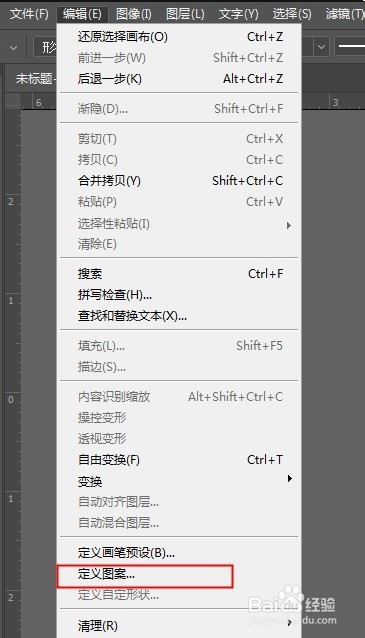
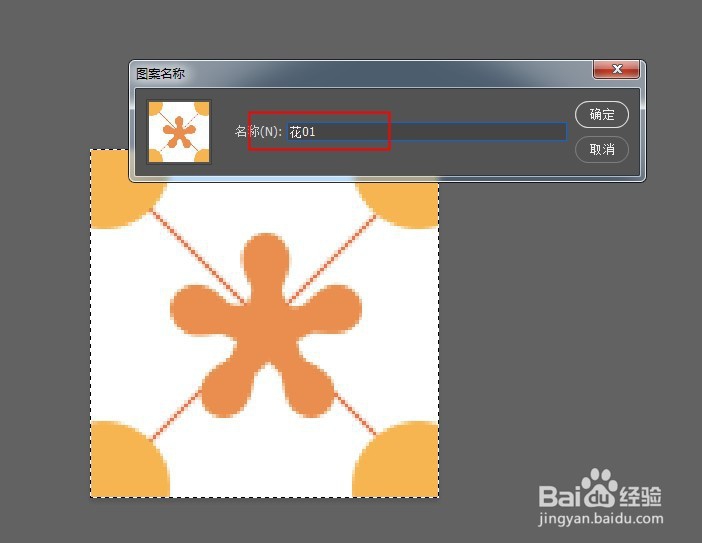 6/6
6/6第六步,重新新建一个画布,点击编辑菜单下的填充,选择图案填充,图案里找到刚才自定义的图案,点击确定,就得到了一个无缝拼接的图画。
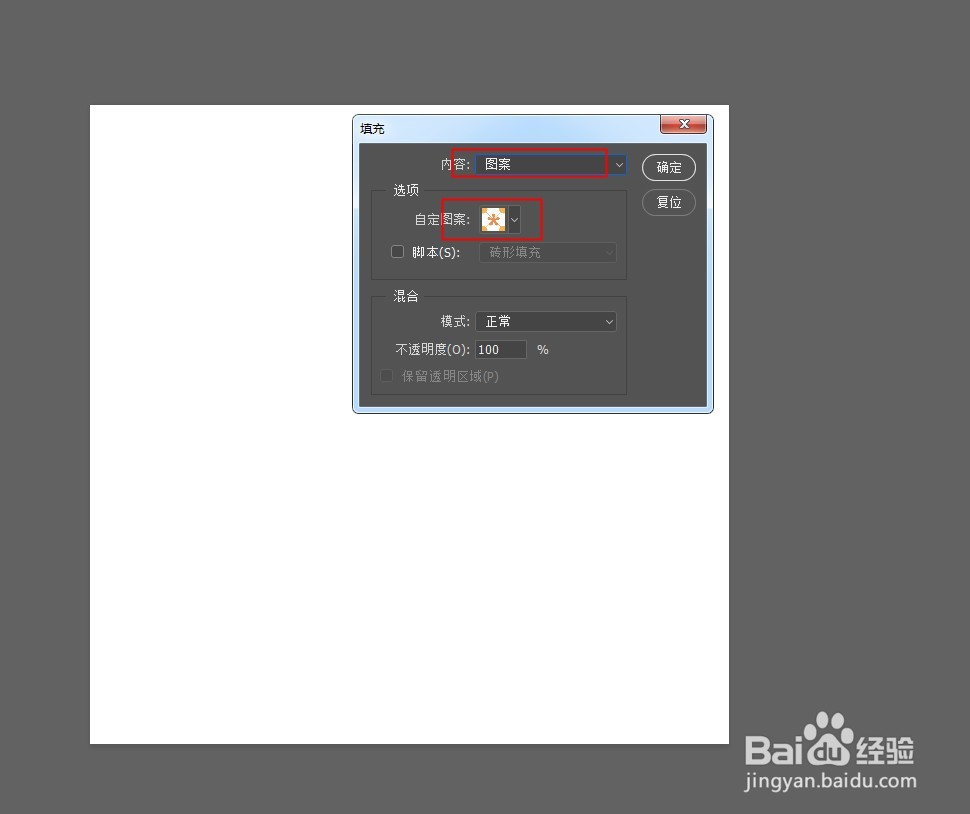
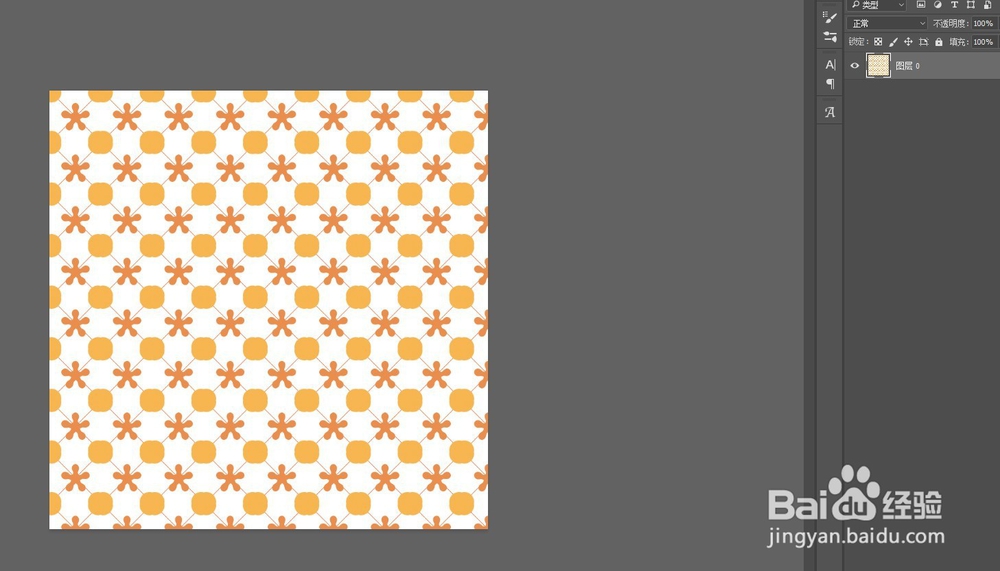 总结1/1
总结1/11、新建画布,形状正方形,边长100像素或200像素都行。
2、新建参考线,横向和纵向都居中。
3、在画布上绘制图形调整颜色,并分别两两侧边对齐。
4、继续添加图形,调整好配色。
5、选中所有的图层,ctrl+a,然后点击编辑菜单,点击定义图案,给图案命名,确定。
6、重新新建一个画布,点击编辑菜单下的填充,选择图案填充,图案里找到刚才自定义的图案,点击确定,就得到了一个无缝拼接的图画。
版权声明:
1、本文系转载,版权归原作者所有,旨在传递信息,不代表看本站的观点和立场。
2、本站仅提供信息发布平台,不承担相关法律责任。
3、若侵犯您的版权或隐私,请联系本站管理员删除。
4、文章链接:http://www.1haoku.cn/art_294763.html
上一篇:怎样用VBA代码查找数据并填充底纹
下一篇:Excel怎么转换柱形图横坐标的位置
 订阅
订阅